- Wake-on-LAN può accendere un computer in remoto dalla stessa rete, un PC completamente spento.
- Questa guida ti mostrerà come configurare tutto in pochi minuti.
- Hai bisogno di un router in grado di inviare un Magic Packet al computer che vuoi accendere.

I computer sono in grado di fare trucchi straordinari se sei abbastanza curioso da esplorare un po' le cose e non hai paura di sperimentare. Wake-on-LAN (WOL) è una funzione integrata nella maggior parte delle schede di rete moderne che consente di accendere un computer a distanzaanche se è stato spento completamentepurché sia collegato all'alimentazione e il cavo di rete sia inserito.
Cancella quest'ultima parte, è funziona anche con alcune schede di rete wirelesspurché si trovino nel raggio d'azione di un router compatibile in grado di avviare i dispositivi con Wake-on-Lan. C'è un aspetto negativo: il computer deve essere in modalità standby. WOL senza fili non funziona con i computer completamente spenti.
Requisiti
- Un router wireless che supporta il Wake On Lan.
- Un computer Windows collegato alla stessa rete di router con una scheda di rete che supporta il Wake On LAN.
- Un secondo dispositivo che possa accedere all'interfaccia di amministrazione del router. Non deve essere necessariamente un dispositivo Windows.
CONTENUTI
- Configura la scheda di rete in modo che accetti un pacchetto magico nella Gestione dispositivi
- Trova la corretta scheda di rete (NIC) connessa al router
- Ottenere l'indirizzo MAC della scheda di rete collegata al router
- Come impostare il router ASUS Wake on LAN (WoL) per accendere un computer della stessa rete
- E se volessi accendere un computer a distanza da Internet?
Configura la scheda di rete in modo che accetti un pacchetto magico nella Gestione dispositivi
Il primo passo è configurare Windows per abilitare la funzionalità Magic Packet. In pratica, si tratta di un pacchetto di dati che contiene un codice specifico. Quando la scheda di rete ricevente rileva questo pacchetto speciale, invia un comando di accensione alla scheda madre del computer.
1. Aprire il sito Menu iniziale e digitare Gestione dispositivi.
2. Vai su Adattatori di rete e ampliare questa sezione.
3. Fai doppio clic sulla scheda di rete corretta e seleziona la voce Gestione dell'alimentazione scheda.
4. Assicurati di controllare che Consenti a questo dispositivo di risvegliare il computer e Consente solo un pacchetto magico per risvegliare il computer..
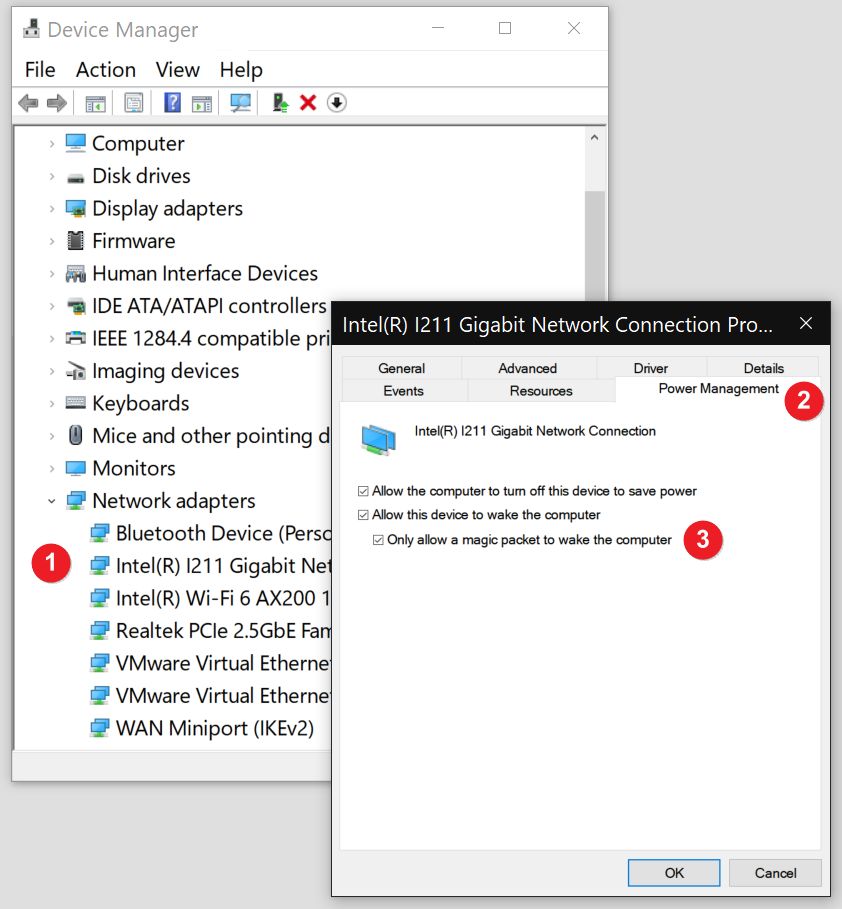
Nota: Se non selezioni la casella Magic Packet, il computer si sveglierà automaticamente alla ricezione di un pacchetto dati. Il tuo computer si sveglierà praticamente subito dopo lo spegnimento, fidati.
Questo è solo il primo passo. Ora devi configurare il router per risvegliare il computer corretto. Potresti anche dover fare un po' di lavoro da detective per capire quale sia la scheda di rete corretta se hai più di una NIC.
Trova la corretta scheda di rete (NIC) connessa al router
Hai più di una scheda di rete, come me? C'è un modo semplice per capire quale devi configurare per il WOL.
NotaPuoi configurare tutte le NIC per attivare WoL, ma solo quella collegata al router sarà in grado di risvegliare effettivamente il computer.
1. Aprire il sito Menu iniziale e digitare Stato della rete.
2. Nella parte superiore della pagina c'è un piccolo schema con il tuo computer, un globo che rappresenta Internet e la tua scheda di rete che li collega. Controlla il nome della carta. Se non l'hai rinominato in precedenza, il nome della scheda corrisponderà a quello di Gestione periferiche. Nel mio caso, il nome della scheda NIC è "Intel NIC 1000Mb" nell'immagine sottostante.
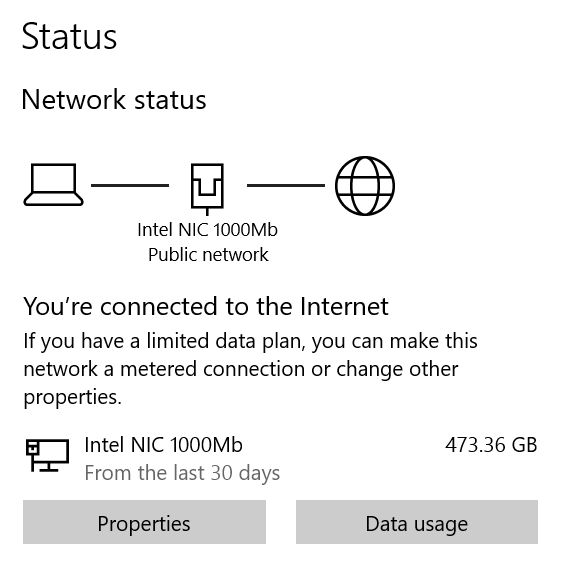
Ottenere l'indirizzo MAC della scheda di rete collegata al router
Per poter risvegliare il computer dovrai inserire l'indirizzo MAC fisico della scheda nella pagina delle impostazioni WoL del router. Ogni scheda di rete ha un indirizzo MAC univoco che gli permette di ricevere pacchetti di dati. È una sorta di indirizzo postale. Ecco come ottenerlo:
1. Aprire il sito Menu iniziale e digitare cmd.
2. Digita il seguente comando ipconfig /all.
3. Scorri fino alla scheda di rete corretta, che corrisponderà a quella presente in Gestione dispositivi. Annota il nome Indirizzo fisico. Ti servirà per il passo successivo.
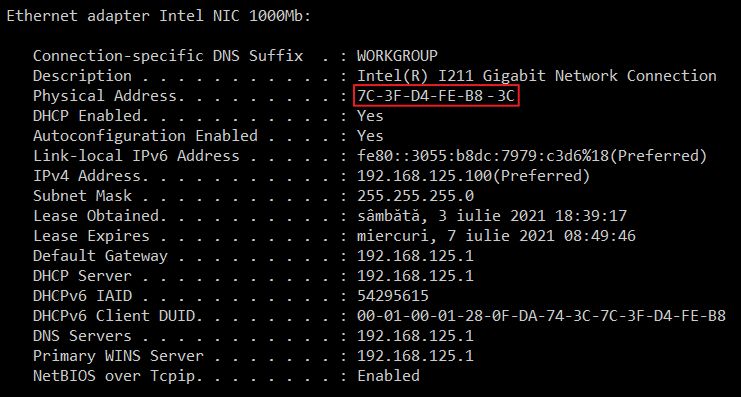
Come impostare il router ASUS Wake on LAN (WoL) per accendere un computer della stessa rete
Ora è il momento di configurare il router. L'interfaccia di amministrazione di ogni router è diversa, per questo motivo posso solo mostrarti come farlo sul mio router mesh ASUS ZenWifi AX (questa guida funziona con qualsiasi router ASUS). Potrebbe essere necessario leggere il manuale del router.
1. Aprire Esplora file (Win + E).
2. Clicca su Rete.
3. Clicca con il tasto destro del mouse sul tuo router. Si trova nella sezione Infrastruttura di rete sezione. Ora clicca sulla voce Visualizza la pagina web del dispositivo opzione del menu.
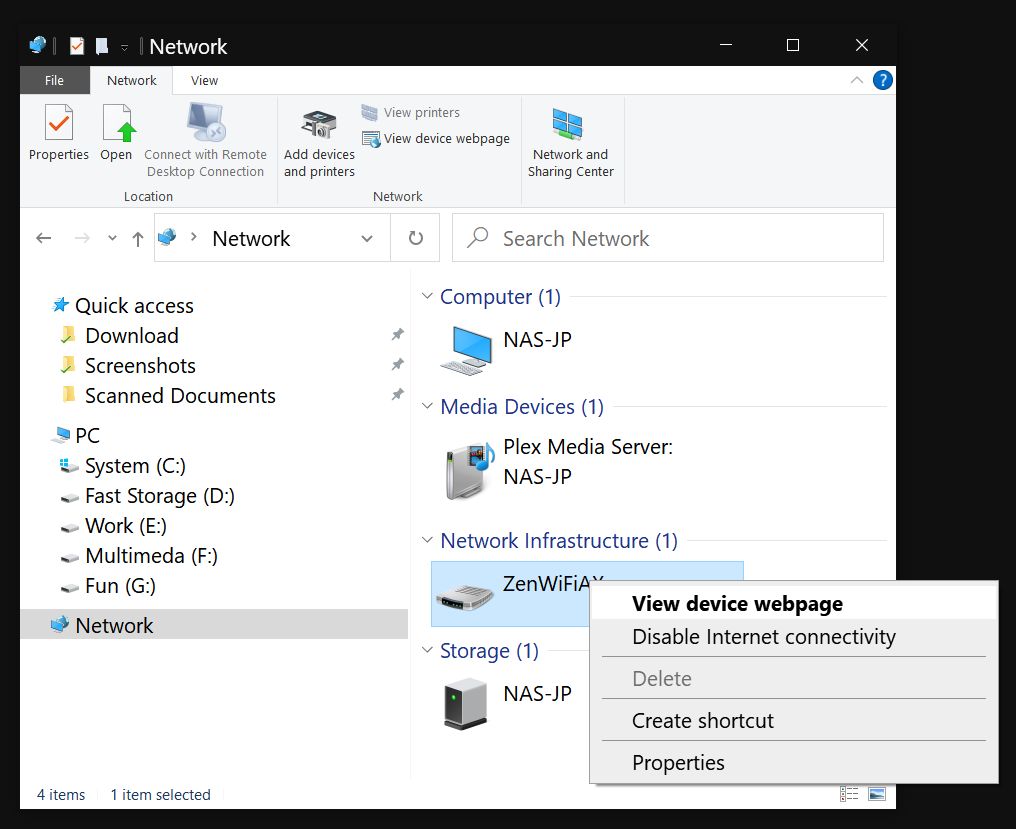
4. Effettua il login con le tue credenziali di amministratore nella nuova finestra del browser e naviga su Strumenti di rete poi a Wake on LAN.
5. Nel Obiettivo inserire il MAC Address e premere il tasto Svegliati pulsante. Potrebbe essere necessario sostituire "-" con ":", a seconda dell'interfaccia di amministrazione del router.
5.a) In alternativa, puoi selezionare un dispositivo già collegato dal menu a tendina sottostante Obiettivo e aggiungere il suo indirizzo MAC ai dispositivi conosciuti in modo da poterlo risvegliare facilmente la volta successiva.
Premendo su una qualsiasi delle voci salvate in precedenza, la voce si popolerà automaticamente. Obiettivo con l'indirizzo MAC corretto. Ora premi Svegliati per avviare quel dispositivo.
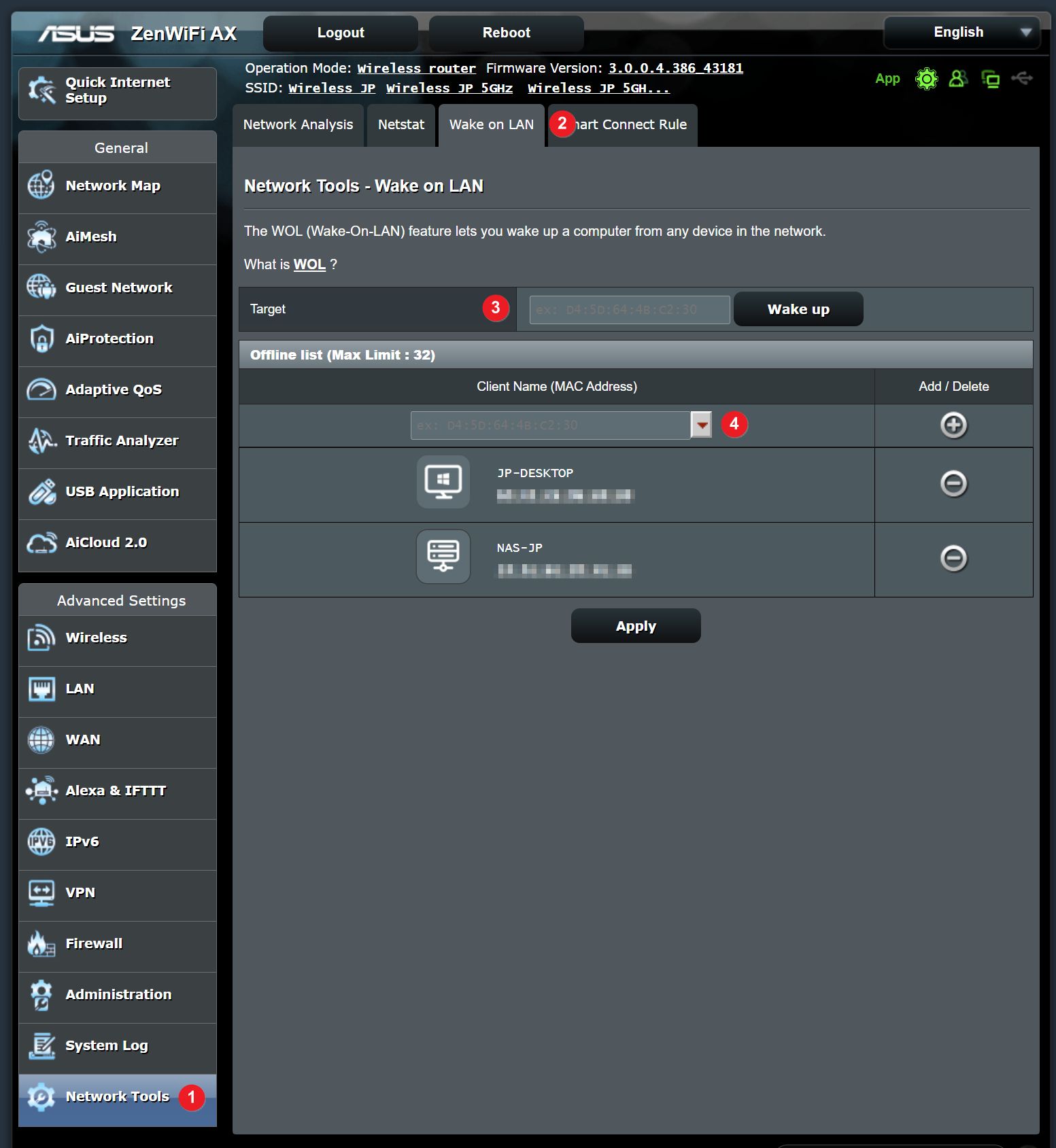
Ecco fatto. Il computer si avvierà come se avessi premuto il pulsante di accensione. Se intendi accedervi da remoto, dovrai aspettare che si avvii completamente. Non dovrebbe volerci più di un minuto.
E se volessi accendere un computer a distanza da Internet?
Quando è utile il WOL, ti chiederai? Beh, se sei nell'altra stanza e non hai voglia di alzarti dal divano per premere il pulsante di accensione. Sto scherzando, ma solo un po'.
Molto probabilmente vorrai accendere un computer in remoto da Internet per fare del lavoroE questo è assolutamente possibile, anche se non sei sulla stessa rete del router.
Non entrerò nei dettagli in questo articolo, ma in pratica funziona così:
- Configura un server di rete VPN sul tuo router. Guida completa
- Connettiti a quella VPN utilizzando il metodo IP esterno del router di casa. Il computer che hai portato con te in vacanza è ora sulla stessa rete locale del tuo router.
- Accedi all'interfaccia del router, vai alla sezione WOL e avvia da remoto il PC che hai configurato in precedenza.
Questa guida potrebbe sembrare un po' complicata, ma è davvero facile risvegliare il computer da remoto se segui attentamente questi passaggi,
Se hai ancora bisogno di aiuto lascia un commento qui sotto e cercherò di aiutarti.







